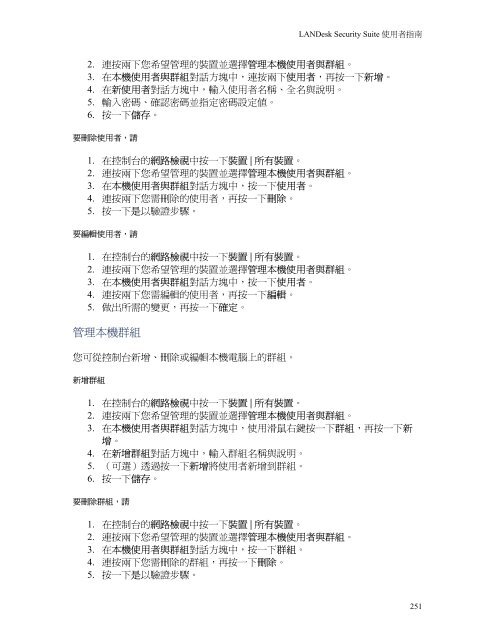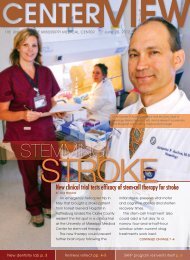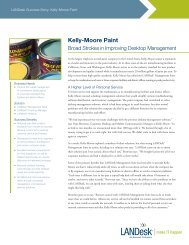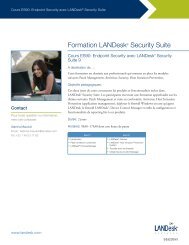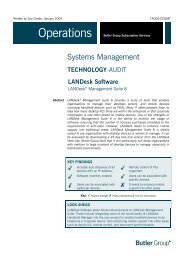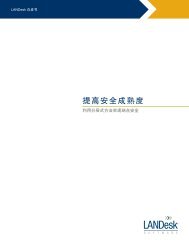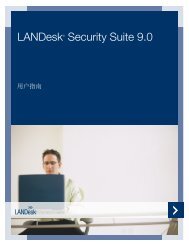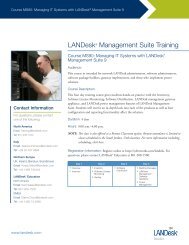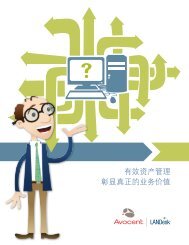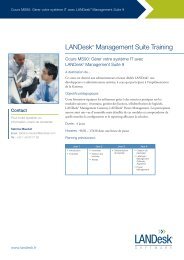Erfolgreiche ePaper selbst erstellen
Machen Sie aus Ihren PDF Publikationen ein blätterbares Flipbook mit unserer einzigartigen Google optimierten e-Paper Software.
<strong>LANDesk</strong> <strong>Security</strong> <strong>Suite</strong> 使用者指南<br />
2. 連按兩下您希望管理的裝置並選擇管理本機使用者與群組。<br />
3. 在本機使用者與群組對話方塊中,連按兩下使用者,再按一下新增。<br />
4. 在新使用者對話方塊中,輸入使用者名稱、全名與說明。<br />
5. 輸入密碼、確認密碼並指定密碼設定值。<br />
6. 按一下儲存。<br />
要刪除使用者,請<br />
1. 在控制台的網路檢視中按一下裝置 | 所有裝置。<br />
2. 連按兩下您希望管理的裝置並選擇管理本機使用者與群組。<br />
3. 在本機使用者與群組對話方塊中,按一下使用者。<br />
4. 連按兩下您需刪除的使用者,再按一下刪除。<br />
5. 按一下是以驗證步驟。<br />
要編輯使用者,請<br />
1. 在控制台的網路檢視中按一下裝置 | 所有裝置。<br />
2. 連按兩下您希望管理的裝置並選擇管理本機使用者與群組。<br />
3. 在本機使用者與群組對話方塊中,按一下使用者。<br />
4. 連按兩下您需編輯的使用者,再按一下編輯。<br />
5. 做出所需的變更,再按一下確定。<br />
管理本機群組<br />
您可從控制台新增、刪除或編輯本機電腦上的群組。<br />
新增群組<br />
1. 在控制台的網路檢視中按一下裝置 | 所有裝置。<br />
2. 連按兩下您希望管理的裝置並選擇管理本機使用者與群組。<br />
3. 在本機使用者與群組對話方塊中,使用滑鼠右鍵按一下群組,再按一下新<br />
增。<br />
4. 在新增群組對話方塊中,輸入群組名稱與說明。<br />
5. (可選)透過按一下新增將使用者新增到群組。<br />
6. 按一下儲存。<br />
要刪除群組,請<br />
1. 在控制台的網路檢視中按一下裝置 | 所有裝置。<br />
2. 連按兩下您希望管理的裝置並選擇管理本機使用者與群組。<br />
3. 在本機使用者與群組對話方塊中,按一下群組。<br />
4. 連按兩下您需刪除的群組,再按一下刪除。<br />
5. 按一下是以驗證步驟。<br />
251